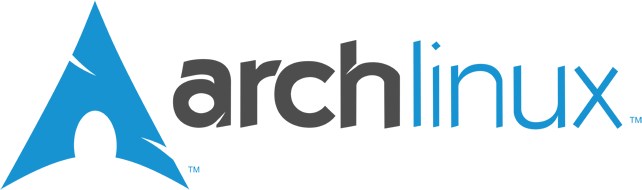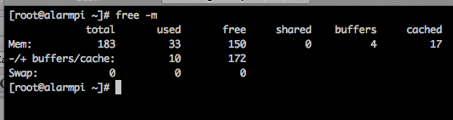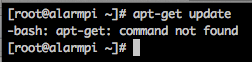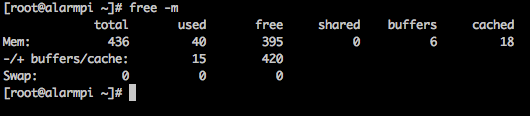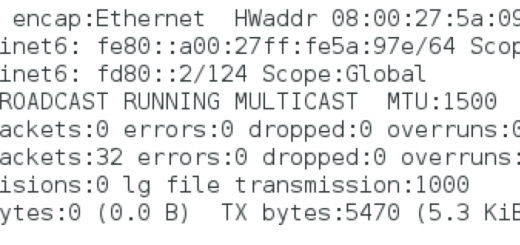Raspberry Pi : installer Arch Linux ARM
Comme promis ici, certains trouve la distribution Moebius un peu trop exotique, pas assez à jour alors nous allons voir comment l’utiliser pour mettre en place nos différents services. Mais d’abord il faut installer la distribution Arch Linux pour processeurs ARM.
Allons y pour installer la distribution, la mettre à jour et la préparer pour l’étape suivante
- Télécharger l’image sur le site de Raspberry http://www.raspberrypi.org/downloads
- Dezipper le fichier téléchargé
- Copier l’image sur la carte SD. Vous retrouver les instructions pour un Mac ici avec les étapes de 3 à 7
- Mettre la carte dans le Raspberry Pi et l’allumer. C’est parti !
- Patienter quelques instants puis se connecter en SSH sur le Raspberry
ssh root@<ip du Raspberry>
Le mot de passe est root
- Chez moi, malgré les 512Mo, j’obtiens ceci
Ca ressemble à un système qui a besoin d’une bonne mise à jour !
- Donc étant habitué à Debian, pour le fun j’ai tenté 🙂
Du coup je suis parti à la recherche de la commande équivalente. J’avais vu un truc appelé pacman (j’adore !) et je suis rapidement tombé sur cette page où tout y est :https://wiki.archlinux.org/index.php/Pacman_Rosetta
- Nous allons donc mettre à jour la liste des packages
pacman -Sy
- Et maintenant la distribution complète
pacman -Syu
Les experts me diront peut être que la première commande n’était pas utile. A voir.
- Un petit reboot et ….
Ouf !
- Maintenant moi je veux le plus de mémoire possible donc on va mettre à jour le fichier /boot/config.txt en ajoutant dans le fichier la ligne suivante
gpu_mem=16
Voilà une distribution installée, configurée et prête pour les étapes suivantes. Si j’ai oublié quelque chose, n’hésitez pas.